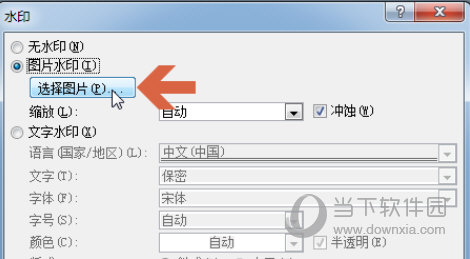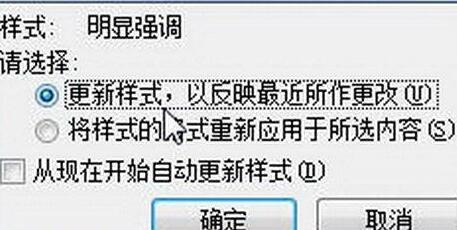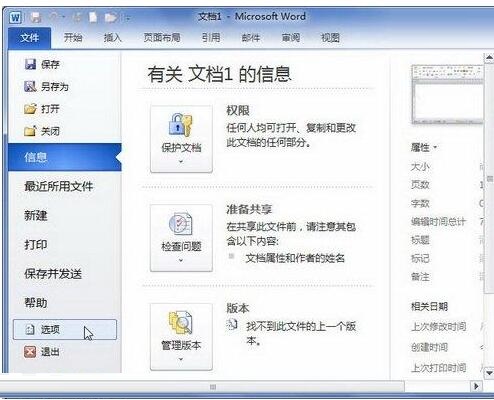word2010文档中上下文拼写检查功能怎么使用
发布时间:2020-05-29 15:39:28来源:pi7手游网作者:匿名
很多网友表示自己还不会在word2010文档中使用上下文拼写检查功能,接下来佩琪小编分享的就是在word2010文档中使用上下文拼写检查功能的简单教程,不知道的小伙伴就和小编一起学习一下吧,下面就是具体的操作流程。
Word相关推荐:
打开Word2010文档窗口,依次单击“文件”→“选项”按钮,
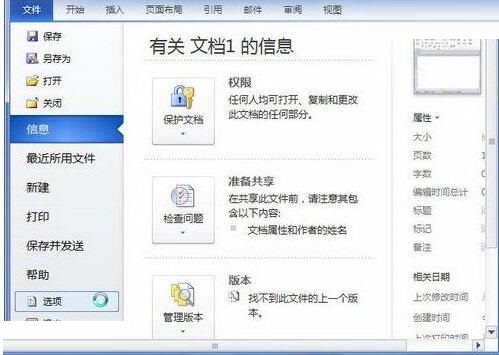
打开“Word选项”对话框,切换到“校对”选项卡。在“在Word中更正拼写和语法时”区域选中“使用上下文拼写检查”复选框,并单击“确定”按钮。
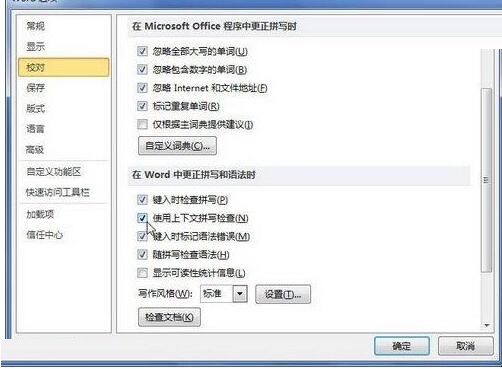
还不会在word2010文档中使用上下文拼写检查功能的朋友们,不要错过小编带来的这篇文章哦。
注:文中插图与内容无关,图片来自网络,如有侵权联系删除。
上一篇:抖音2024双十一活动满减多少
下一篇:Boss直聘工作经历怎么加
- 热门教程
- 最新教程
-
01

1819macbookpro高清:品质卓越的笔记本电脑 2024-10-17
-
02

word背景图片怎么设置背景 2024-09-18
-
03

支付宝小宝是什么功能 2024-09-06
-
04

铁路12306学生怎么提前购票 2024-09-05
-
05

哔哩哔哩漫画性别怎么设置为保密 2024-08-28
-
06

qq怎么禁止别人加我好友 2024-08-23
-
07

七猫小说如何清理内存 2024-08-22
-
08

今日头条怎么查看好友动态 2024-08-22
-
09

微信变成黑色了怎么恢复 2024-08-14
-
010

百度地图的夜间模式怎么开启 2024-08-12